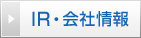WinContig
ディスクの断片化状況を分析して、デフラグが必要なフォルダのみをデフラグできる
ソフト詳細説明
データの保存や削除といった作業を繰り返すと、ハードディスクに書き込まれたファイルが連続した領域に収まらず、複数の領域に分断されて保存されます。この状態を断片化(フラグメンテーション)と呼びます。ファイルにアクセスする際、磁気ヘッドが複数領域を移動する必要があるため、処理が遅くなってしまいます。ファイル/フォルダが断片化した状態から、可能な限り連続した領域に再配置して高速化を目指す操作が「デフラグ」です。
「WinContig」は、ドライブ全体のデフラグに加え、指定したファイル/フォルダのみをデフラグできるソフト。ディスクの断片化分析機能も備え、どのファイル/フォルダに断片化が発生しているかを確認後、デフラグを行う対象を指定できます。そのため、ディスク全体のデフラグに要する時間と比較して短時間でデフラグを行え、ディスクに余計な負荷をかけることもありません。断片化の分析結果をテキストファイルに保存することもできます。
デフラグの設定をプロファイルとして保存することも可能で、指定したプロファイルで定期的にデフラグを行うこともできます。
ディスクのエラーチェックを行うこともできます。さらに、デフラグ実行前に一時(テンポラリ)ファイルを削除する「ディスククリーンアップ」機能も用意されています。
そのほか、デフラグ終了後に自動でパソコンや「WinContig」を終了させる機能などもあります。
【使い方】
(1)ダウンロードしたZIPファイルを解凍し、WinContig.exeを実行して「WinContig」を起動します。
(2)「ファイル」→「オブジェクトを追加」の順に選択・実行し、デフラグしたいファイル/フォルダ、ドライブを指定します。
(3)「動作」→「分析」の順に選択・実行し、(2)で指定したファイル/フォルダ、ドライブの断片化状況を分析します。
(4)「動作」→「デフラグ」の順に選択・実行します。
動作環境
| ソフト名: | WinContig |
|---|---|
| 動作OS: | Windows 10/8/7/Vista/XP |
| 機種: | IBM-PC |
| 種類: | フリーソフト |
| 作者: | Marco D'Amato |
■関連キーワード
「ディスク・ファイル復旧」カテゴリーの人気ランキング
- Smart Defrag(スマート デフラグ) 最新技術でHDDを効果的にデフラグ! ファイルの読み込みを高速化!(ユーザー評価:)
- EaseUS Data Recovery Wizard 間違えて消してしまったファイル、フォーマットしてしまったデータを簡単に復元(ユーザー評価:)
- CuteRecovery (formerly EassosRecovery) Free 失ったパーティションやファイルを、フリーで最大1ギガバイトまで回復できる(ユーザー評価:)
- Defraggler ファイルごとの断片化状況もわかるデフラグソフト(ユーザー評価:)
- Recuva わかりやすいウィザード形式で手軽に使えるファイル復元ソフト(ユーザー評価:)
「ディスク用」カテゴリのソフトレビュー
- EaseUS Data Recovery Wizard - 間違えて消してしまったファイル、フォーマットしてしまったデータを簡単に復元
- MiniTool Partition Wizard 12 - SSDクローン化はもちろん、様々な設定によりパソコンの高速化を実現
- Smart Defrag 7 PRO - SSD・HDDハイブリッド対応。パソコンの処理速度を高速化させるスマートなデフラグソフト
- EaseUS Partition Master Professional 14 - パーティションのリサイズ、拡張、分割、フォーマット、作成、移動、復元、結合をはじめ、高度なパーティション管理機能を提供
- HD革命/CopyDrive Ver.8 - パソコンの環境をOSやデータを丸ごと別のハードディスクやSSDにコピー